Heim >häufiges Problem >Fix: Ihr Browser wird durch Organisationsnachrichten im Edge-Browser verwaltet
Fix: Ihr Browser wird durch Organisationsnachrichten im Edge-Browser verwaltet
- WBOYWBOYWBOYWBOYWBOYWBOYWBOYWBOYWBOYWBOYWBOYWBOYWBnach vorne
- 2023-04-15 19:52:045693Durchsuche
Einige Benutzer des Edge-Browsers können auf diese Meldung stoßen. Wenn sie den Edge-Browser öffnen, wird unterhalb der Suchleiste oben die Meldung „Ihr Browser wird von Ihrer Organisation verwaltet“ angezeigt. Wenn Sie ein von Ihrer Organisation bereitgestelltes System verwenden, nehmen Sie keine Änderungen vor, da dies möglicherweise gegen die Regeln verstößt. Wenn Sie diese Meldung auf Ihrem PC bemerkt haben und darüber nachdenken, wie Sie sie entfernen können, lesen Sie diesen Artikel, in dem auf verschiedene Weise erklärt wird, wie Sie die Meldung „Ihr Browser wird von Ihrer Organisation verwaltet“ entfernen können.
Methode 1: Aktive Edge-Richtlinien prüfen
Die Benachrichtigung über diese Meldung erfolgt, weil der Benutzer oder Administrator möglicherweise einige Richtlinien zur Konfiguration des Edge angewendet hat. Wenn Sie diese Richtlinien löschen, verschwindet diese Meldung. Mal sehen, wie das geht.
Schritt 1: Öffnen Sie den Edge-Browser, geben Sie edge://management in die Suchleiste oben ein und drücken Sie Enter. Wenn Richtlinien angewendet werden, wird neben einigen Informationen „Microsoft Edge wird von Ihrer Organisation verwaltet“ angezeigt. Hier habe ich keine Richtlinie, was bedeutet, dass Microsoft Edge nicht von einem Unternehmen oder einer Organisation verwaltet wird.
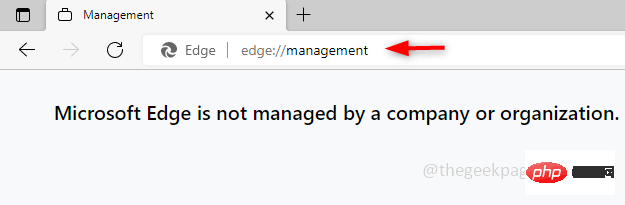
Schritt 2: Um die Richtlinie anzuzeigen, öffnen Sie einen neuen Tab in Ihrem Browser und geben Sie edge://policy ein und drücken Sie die Eingabetaste. Es werden die Kampagnenrichtlinien und ihre Details aufgelistet. Da ich keine habe, heißt es, dass keine Richtlinie festgelegt ist.
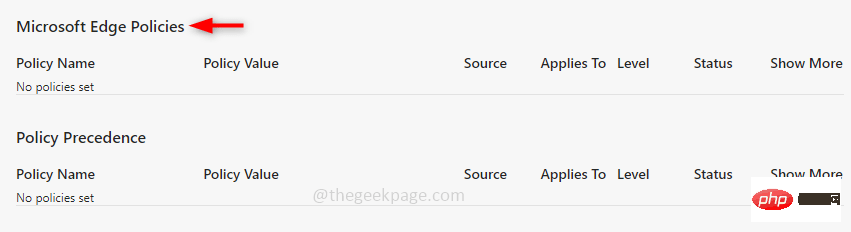
Schritt 3: Es schadet nicht, diese Richtlinien auf Ihrem PC zu löschen. Um diese offenen Eingabeaufforderungen zu entfernen, drücken Sie gleichzeitig die Tasten Windows + R. Geben Sie regedit ein und drücken Sie Enter. Ein Popup-Fenster wird angezeigt. Klicken Sie auf Ja.
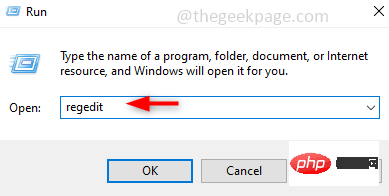
Schritt 4: Wenn Sie ein Backup benötigen, befolgen Sie (Schritte 4 und 5), andernfalls können Sie sie überspringen. Bitte erstellen Sie im Notfall ein Backup, bevor Sie Änderungen vornehmen. Wählen Sie dazu den Backup-Zweig HKEY_LOCAL_MACHINE aus und klicken Sie oben links auf Datei und dann auf Exportieren.
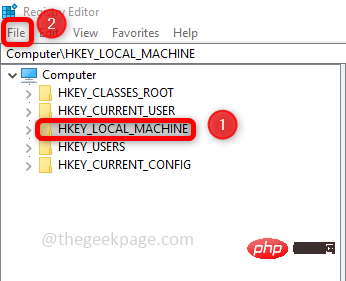
Schritt 5: Geben Sie einen Dateinamen ein, navigieren Sie zu dem Speicherort, an dem Sie die Datei speichern möchten, und klicken Sie auf „Speichern“.
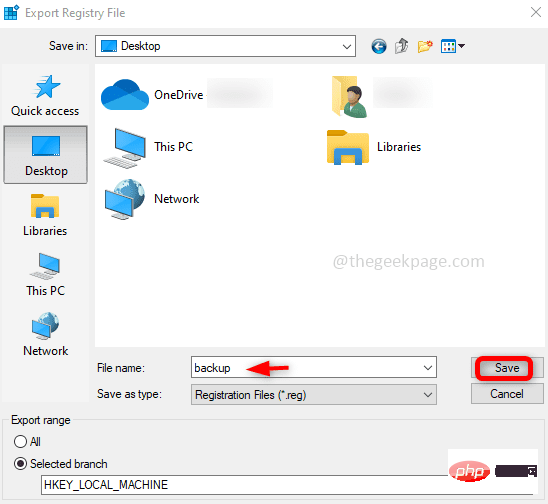
Schritt 6: Navigieren Sie im Registrierungseditor zum folgenden Pfad.
计算机\HKEY_LOCAL_MACHINE\SOFTWARE\Policies\Microsoft

Schritt 7: Suchen Sie im Microsoft-Ordner nach Edge.
Klicken Sie mit der rechten Maustaste darauf und klicken Sie auf Löschen. Es erscheint ein Bestätigungs-Popup. Klicken Sie auf Ja. Dadurch werden der Edge-Schlüssel und alle seine Richtlinien gelöscht.
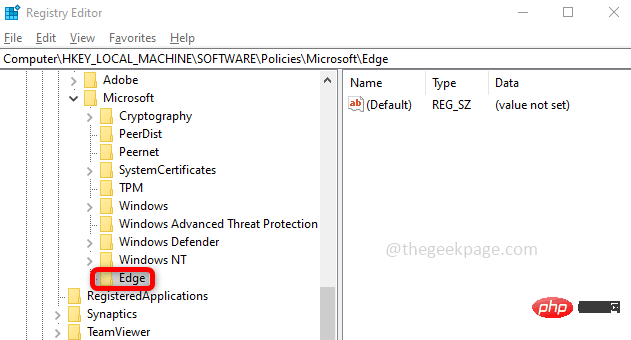
Schritt 8: Jetzt gehen Sie zum folgenden Pfad
HKEY_CURRENT_USER\SOFTWARE\Policies\Microsoft
Schritt 9: Jetzt, wenn es hier einen Ordner mit dem Namen Edge gibt. Löschen es auch.
Schritt 10: Starten Sie Ihr System neu und prüfen Sie, ob Ihr Browser die Meldung verschwinden lässt.
Methode 2: GroupPolicy-bezogene Befehle ausführen
Schritt 1: Öffnen Sie die Eingabeaufforderung im Administratormodus, geben Sie cmd in die Windows-Suchleiste ein, drücken Sie die Tasten Strg + Umschalt und drücken Sie anschließend die Eingabetaste gleichzeitige Taste. Schritt 2
: Kopieren Sie die folgenden Befehle und führen Sie sie nacheinander in der Eingabeaufforderung aus.
RD /S /Q "%WinDir%\System32\GroupPolicy"
RD /S /Q "%WinDir%\System32\GroupPolicyUsers"
gpupdate / 强制Schritt 3
: Starten Sie Ihren Computer neu und überprüfen Sie Ihren Browser. 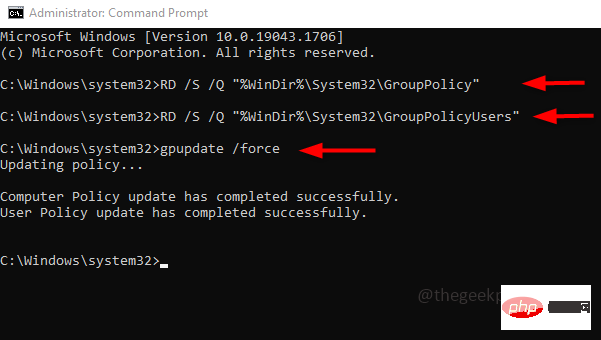
Schritt 1
: Öffnen Sie den Edge-Browser und klicken Sie darauf, wenn sich in der oberen rechten Ecke3 Punkte
befinden. Klicken Sie in der angezeigten Liste aufEinstellungen.
Schritt 2: Klicken Sie links auf 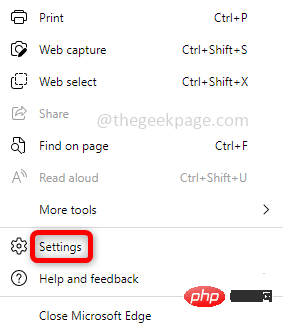 Zurücksetzen
Zurücksetzen
Einstellungen. Klicken Sie rechts auf , um die Einstellungen auf die Standardeinstellungen zurückzusetzen . Klicken Sie im angezeigten Popup-Fenster auf Zurücksetzen.
Schritt 3: Schließen Sie Ihren Browser und öffnen Sie ihn erneut. 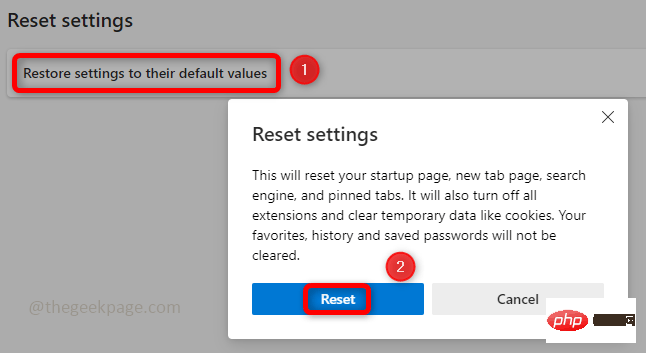
Finden Sie eine gute Anti-Malware-Software. Eine solche Software, die Sie verwenden können, ist Malwarebytes. Laden Sie es von der offiziellen Website herunter und installieren Sie es. Scannen
Ihr System undEntfernen
alle Viren.Starten Sie Ihr System neu und prüfen Sie, ob Ihre Bedenken behoben sind.
Das obige ist der detaillierte Inhalt vonFix: Ihr Browser wird durch Organisationsnachrichten im Edge-Browser verwaltet. Für weitere Informationen folgen Sie bitte anderen verwandten Artikeln auf der PHP chinesischen Website!
In Verbindung stehende Artikel
Mehr sehen- PHP-Schulungseinrichtungen vermitteln verschiedene Frameworks
- Welche Ausbildungsstätten für PHP-Softwareentwickler gibt es?
- Was sind HTML-Elemente auf Blockebene und Inline-Elemente?
- Cloud-Computing-Sicherheit: Gewährleistung des Datenschutzes im digitalen Zeitalter
- So lösen Sie das Problem von Javascript

